
เปลี่ยนลักษณะของภาพยนตร์อัตโนมัติหรือโปรเจ็กต์สตอรี่บอร์ดใน iMovie บน iPhone
เมื่อคุณสร้างโปรเจ็กต์สตอรี่บอร์ด คุณสามารถเลือกลักษณะ ซึ่งประกอบด้วยลักษณะเปลี่ยนผ่านที่ออกแบบไว้ล่วงหน้า รวมถึงแทร็คเพลง แบบอักษรชื่อเรื่อง และชื่อเรื่องและสีกราฟิกของชื่อเรื่องได้ คุณสามารถเลือกลักษณะสำหรับภาพยนตร์อัตโนมัติได้เมื่อคุณแก้ไขภาพยนตร์อัตโนมัติ คุณสามารถเปลี่ยนลักษณะของภาพยนตร์อัตโนมัติหรือโปรเจ็กต์สตอรี่บอร์ดของคุณได้ทุกเมื่อ
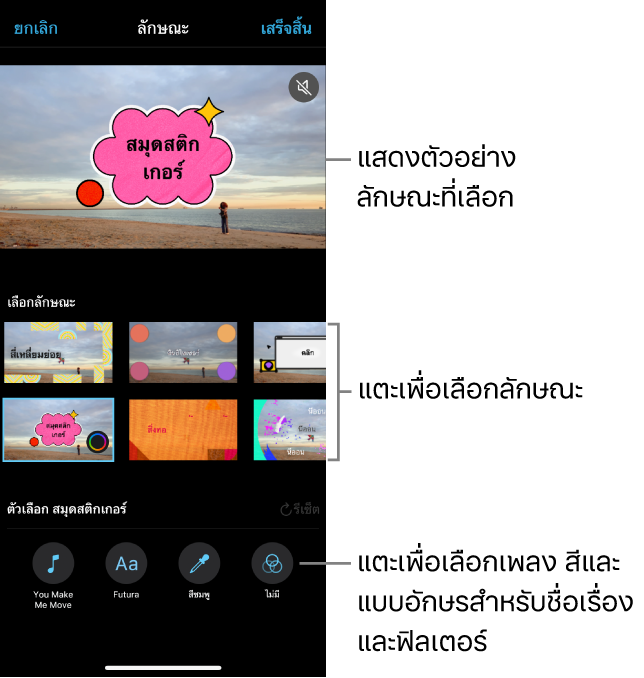
เลือกลักษณะสำหรับโปรเจ็กต์ของคุณ
ในแอป iMovie
 บน iPhoneของคุณ ให้เปิดภาพยนตร์อัตโนมัติหรือโปรเจ็กต์สตอรี่บอร์ด จากนั้นแตะปุ่มลักษณะ
บน iPhoneของคุณ ให้เปิดภาพยนตร์อัตโนมัติหรือโปรเจ็กต์สตอรี่บอร์ด จากนั้นแตะปุ่มลักษณะ  ที่ด้านบนสุดของหน้าจอ
ที่ด้านบนสุดของหน้าจอแตะลักษณะเพื่อเลือก
การแสดงตัวอย่างของลักษณะที่เลือกแสดงขึ้น
เมื่อคุณเลือกลักษณะที่คุณต้องการใช้แล้ว ให้แตะ เสร็จสิ้น ที่ด้านบนสุดของหน้าจอเพื่อปรับใช้ลักษณะกับโปรเจ็กต์ของคุณ
เลือกเพลงสำหรับโปรเจ็กต์ของคุณ
ในแอป iMovie
 บน iPhoneของคุณ ให้เปิดภาพยนตร์อัตโนมัติหรือโปรเจ็กต์สตอรี่บอร์ด จากนั้นแตะปุ่มลักษณะ
บน iPhoneของคุณ ให้เปิดภาพยนตร์อัตโนมัติหรือโปรเจ็กต์สตอรี่บอร์ด จากนั้นแตะปุ่มลักษณะ  ที่ด้านบนสุดของหน้าจอ
ที่ด้านบนสุดของหน้าจอแตะปุ่มเพลง
 ที่ด้านล่างสุดของหน้าจอ
ที่ด้านล่างสุดของหน้าจอปฏิบัติตามวิธีใดวิธีหนึ่งต่อไปนี้:
เลือกเสียงประกอบที่มีอยู่ใน iMovie: แตะ เสียงประกอบ จากนั้นแตะเสียงประกอบที่คุณต้องการเพิ่ม ถ้าคุณเห็นไอคอนดาวน์โหลด
 เสียงประกอบนั้นจะต้องถูกดาวน์โหลด
เสียงประกอบนั้นจะต้องถูกดาวน์โหลดเลือกเพลงจากคลังเพลงของคุณ: แตะ เพลงของฉัน แล้วแตะตำแหน่งของเพลงที่คุณต้องการเพิ่ม (เพลย์ลิสต์ อัลบั้ม ศิลปิน หรือเพลง) จากนั้นแตะเพลง
หมายเหตุ: ในการใช้เพลงที่คุณซื้อจาก iTunes Store ในโปรเจ็กต์ของคุณ คุณจะต้องเป็นผู้ถือลิขสิทธิ์ของเพลงหรือได้รับอนุญาตอย่างชัดแจ้งจากผู้ถือลิขสิทธิ์ โปรดดูที่ข้อตกลงใบอนุญาตการใช้ซอฟต์แวร์ iMovie สำหรับ iOS และ iPadOS สำหรับข้อมูลเพิ่มเติม
เลือกไฟล์เพลงที่จัดเก็บอยู่ในอุปกรณ์ของคุณ: แตะ ไฟล์ เลือกตำแหน่งของไฟล์เพลงโดยใช้หน้าต่างเลือกหาไฟล์ จากนั้นแตะเพลง
แตะปุ่มเพิ่มเพลง

เครื่องหมายถูกจะแสดงขึ้นทางด้านซ้าย และชื่อเพลงพร้อมศิลปินจะแสดงขึ้นทางด้านขวา
แตะ เสร็จสิ้น ที่ด้านบนสุดของหน้าจอ
แตะปุ่มปิดเสียง
 ที่มุมขวาบนสุดของหน้าต่างแสดงเพื่อแสดงตัวอย่างเพลงที่เลือก
ที่มุมขวาบนสุดของหน้าต่างแสดงเพื่อแสดงตัวอย่างเพลงที่เลือก
เลือกแบบอักษรให้กับชื่อเรื่องของโปรเจ็กต์ของคุณ
ในแอป iMovie
 บน iPhoneของคุณ ให้เปิดภาพยนตร์อัตโนมัติหรือโปรเจ็กต์สตอรี่บอร์ด จากนั้นแตะปุ่มลักษณะ
บน iPhoneของคุณ ให้เปิดภาพยนตร์อัตโนมัติหรือโปรเจ็กต์สตอรี่บอร์ด จากนั้นแตะปุ่มลักษณะ  ที่ด้านบนสุดของหน้าจอ
ที่ด้านบนสุดของหน้าจอแตะแบบอักษร
 ที่ด้านล่างสุดของหน้าจอ
ที่ด้านล่างสุดของหน้าจอแตะแบบอักษรเพื่อเลือก
แตะ เสร็จสิ้น ที่ด้านบนสุดของหน้าจอ
แบบอักษรที่เลือกจะถูกปรับใช้กับชื่อเรื่องทั้งหมดในโปรเจ็กต์ของคุณ
เลือกสีข้อความให้กับชื่อเรื่องของโปรเจ็กต์ของคุณ
ในแอป iMovie
 บน iPhoneของคุณ ให้เปิดภาพยนตร์อัตโนมัติหรือโปรเจ็กต์สตอรี่บอร์ด จากนั้นแตะปุ่มลักษณะ
บน iPhoneของคุณ ให้เปิดภาพยนตร์อัตโนมัติหรือโปรเจ็กต์สตอรี่บอร์ด จากนั้นแตะปุ่มลักษณะ  ที่ด้านบนสุดของหน้าจอ
ที่ด้านบนสุดของหน้าจอแตะปุ่มสี
 ที่ด้านล่างสุดของหน้าจอ
ที่ด้านล่างสุดของหน้าจอแตะสีข้อความเพื่อเลือก
แตะ เสร็จสิ้น ที่ด้านบนสุดของหน้าจอ
สีที่เลือกจะถูกปรับใช้กับชื่อเรื่องหลักในโปรเจ็กต์ของคุณ และสีรองจะถูกปรับใช้กับชื่อเรื่องย่อยและกราฟิกต่างๆ
เลือกฟิลเตอร์สำหรับโปรเจ็กต์ของคุณ
ในแอป iMovie
 บน iPhoneของคุณ ให้เปิดภาพยนตร์อัตโนมัติหรือโปรเจ็กต์สตอรี่บอร์ด จากนั้นแตะปุ่มลักษณะ
บน iPhoneของคุณ ให้เปิดภาพยนตร์อัตโนมัติหรือโปรเจ็กต์สตอรี่บอร์ด จากนั้นแตะปุ่มลักษณะ  ที่ด้านบนสุดของหน้าจอ
ที่ด้านบนสุดของหน้าจอแตะปุ่มลักษณะ
 ที่ด้านบนสุดของหน้าจอ
ที่ด้านบนสุดของหน้าจอแตะปุ่มฟิลเตอร์
 ที่ด้านล่างสุดของหน้าจอ
ที่ด้านล่างสุดของหน้าจอแตะฟิลเตอร์เพื่อเลือก
แตะ เสร็จสิ้น ที่ด้านบนสุดของหน้าจอ
ฟิลเตอร์ที่เลือกจะถูกปรับใช้กับคลิปวิดีโอและรูปภาพทั้งหมดในโปรเจ็กต์ของคุณ
รีเซ็ตการเปลี่ยนแปลงลักษณะในโปรเจ็กต์
ในแอป iMovie
 บน iPhoneของคุณ ให้เปิดภาพยนตร์อัตโนมัติหรือโปรเจ็กต์สตอรี่บอร์ด จากนั้นแตะปุ่มลักษณะ
บน iPhoneของคุณ ให้เปิดภาพยนตร์อัตโนมัติหรือโปรเจ็กต์สตอรี่บอร์ด จากนั้นแตะปุ่มลักษณะ  ที่ด้านบนสุดของหน้าจอ
ที่ด้านบนสุดของหน้าจอแตะปุ่มรีเซ็ต